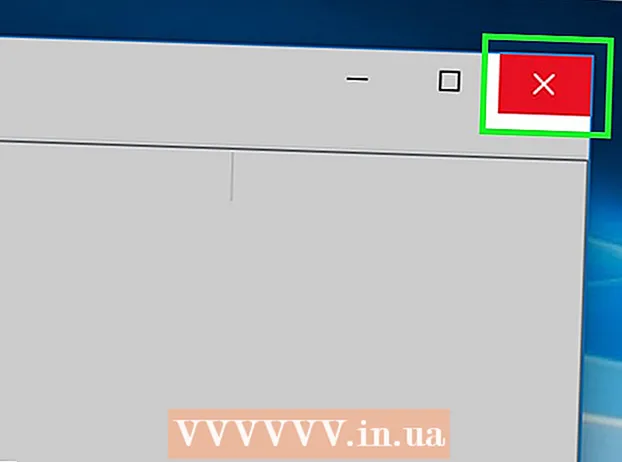Contenuto
- Passi
- Metodo 1 di 3: Come utilizzare il disco rigido del laptop come disco rigido esterno (Windows, Mac, Linux)
- Metodo 2 di 3: Come collegare un disco rigido portatile a un computer desktop (Windows, Linux)
- Metodo 3 di 3: Come accedere ai file su un laptop da un altro computer (solo computer Mac)
- Consigli
- Avvertenze
- Di che cosa hai bisogno
Quando il computer smette di funzionare a causa di un errore del software piuttosto che di un problema di componenti, non è possibile accedere ai file, ma vengono comunque archiviati sul disco rigido. Questo articolo ti mostrerà come recuperare i dati dal disco rigido di un laptop non funzionante.
Passi
Metodo 1 di 3: Come utilizzare il disco rigido del laptop come disco rigido esterno (Windows, Mac, Linux)
 1 Acquista una custodia per disco rigido esterno (scatola). In tal caso, si inserisce un disco rigido del laptop, quindi lo si collega a un computer utilizzando un cavo USB; cioè, lo chassis trasformerà il disco rigido del laptop in un disco rigido esterno. Diversi laptop utilizzano diversi modelli di disco rigido, quindi assicurati di controllare le specifiche del tuo laptop difettoso prima di acquistare un adattatore. Ad esempio, se il tuo laptop ha un'unità SATA 2.5, avrai bisogno di un adattatore SATA 2.5.
1 Acquista una custodia per disco rigido esterno (scatola). In tal caso, si inserisce un disco rigido del laptop, quindi lo si collega a un computer utilizzando un cavo USB; cioè, lo chassis trasformerà il disco rigido del laptop in un disco rigido esterno. Diversi laptop utilizzano diversi modelli di disco rigido, quindi assicurati di controllare le specifiche del tuo laptop difettoso prima di acquistare un adattatore. Ad esempio, se il tuo laptop ha un'unità SATA 2.5, avrai bisogno di un adattatore SATA 2.5. - Tieni presente che le scatole esterne vengono solitamente vendute nei negozi online.
Consigli: se non disponi di un'unità SATA, acquista una custodia che si adatti a un'unità laptop; Solo i contenitori per unità SATA accettano un'unità computer (3,5 ") o un'unità laptop (2,5").
 2 Trova un computer con lo stesso sistema operativo del tuo laptop. Ad esempio, se il laptop utilizzava Windows, cerca un computer Windows. Se il laptop guasto è un MacBook, cerca un computer macOS. Assicurati che ci sia abbastanza spazio libero sul disco rigido del tuo computer per ospitare i file dall'unità del laptop.
2 Trova un computer con lo stesso sistema operativo del tuo laptop. Ad esempio, se il laptop utilizzava Windows, cerca un computer Windows. Se il laptop guasto è un MacBook, cerca un computer macOS. Assicurati che ci sia abbastanza spazio libero sul disco rigido del tuo computer per ospitare i file dall'unità del laptop. - Inoltre, puoi collegare un secondo disco rigido esterno al tuo computer e copiare i file su di esso dal primo disco rigido esterno (vale a dire, dall'unità del laptop).
- Un computer Linux sarà in grado di leggere file da un computer Windows (ma non viceversa); ma se non hai familiarità con Linux, è meglio utilizzare un computer Windows per recuperare i file dal disco rigido di un laptop che esegue Windows.
- I computer Mac leggono file da dischi rigidi formattati con il file system NTFS, che è il file system principale di Windows, ma non scrivono file su tali dischi rigidi. I dischi rigidi formattati con il file system HFS (questo è il file system macOS) possono essere utilizzati solo con un Mac.
 3 Rimuovere il disco rigido dal laptop guasto. Scollegarlo dalla presa elettrica, quindi rimuovere la batteria. Individua la cornice del disco rigido del laptop e rimuovila. Utilizzare un cacciavite per svitare il coperchio del disco rigido e rimuovere il disco rigido. La posizione del disco rigido dipende dal modello del laptop. Leggi le istruzioni (cartacee o online) del tuo laptop per scoprire dove si trova il disco rigido.
3 Rimuovere il disco rigido dal laptop guasto. Scollegarlo dalla presa elettrica, quindi rimuovere la batteria. Individua la cornice del disco rigido del laptop e rimuovila. Utilizzare un cacciavite per svitare il coperchio del disco rigido e rimuovere il disco rigido. La posizione del disco rigido dipende dal modello del laptop. Leggi le istruzioni (cartacee o online) del tuo laptop per scoprire dove si trova il disco rigido. - Alcuni computer notebook richiedono strumenti speciali per aprire il coperchio e/o rimuovere il disco rigido.Guarda l'etichetta nella parte inferiore del tuo laptop per scoprire il modello, quindi cerca "come rimuovere il disco rigido dal laptop [model]". Molto probabilmente troverai le istruzioni e possibilmente un video di YouTube su come espellere il disco. In alcuni casi, è meglio chiedere al tecnico riparatore del computer di rimuovere il disco.
 4 Inserisci il disco rigido del laptop nella custodia esterna. Collegare i connettori sul disco rigido ai connettori sul case esterno. Le tue azioni dipenderanno dal modello del caso. Leggi il manuale della custodia per scoprire come inserire il disco rigido al suo interno.
4 Inserisci il disco rigido del laptop nella custodia esterna. Collegare i connettori sul disco rigido ai connettori sul case esterno. Le tue azioni dipenderanno dal modello del caso. Leggi il manuale della custodia per scoprire come inserire il disco rigido al suo interno. - Se il tuo laptop ha un disco rigido IDE, tieni presente che i connettori del disco rigido sono coperti da un adattatore rimovibile. Basta rimuovere questo adattatore per collegare i connettori del disco rigido ai connettori sul case esterno.
 5 Collegare l'enclosure esterno con l'unità al computer. Una volta inserito il disco rigido del laptop nella custodia esterna, riceverai un disco rigido esterno. Collegalo al tuo computer con un cavo USB.
5 Collegare l'enclosure esterno con l'unità al computer. Una volta inserito il disco rigido del laptop nella custodia esterna, riceverai un disco rigido esterno. Collegalo al tuo computer con un cavo USB.  6 Collega un secondo disco rigido esterno al computer (opzionale). Se disponi di un secondo disco rigido esterno, collegalo al computer tramite un cavo USB. Sul desktop viene visualizzata un'icona (Mac) o una notifica (Windows). Inoltre, il sistema può aprire automaticamente una finestra con il contenuto del disco.
6 Collega un secondo disco rigido esterno al computer (opzionale). Se disponi di un secondo disco rigido esterno, collegalo al computer tramite un cavo USB. Sul desktop viene visualizzata un'icona (Mac) o una notifica (Windows). Inoltre, il sistema può aprire automaticamente una finestra con il contenuto del disco. - Se una finestra con il contenuto del disco non si apre automaticamente, apri una finestra di Explorer (Windows) o Finder (Mac) e fai clic sul disco rigido del laptop. L'icona di Esplora file ha l'aspetto di una cartella gialla con una clip blu e si trova sulla barra delle applicazioni nella parte inferiore dello schermo. L'icona del Finder ha l'aspetto di una faccina blu e bianca e si trova nel dock nella parte inferiore dello schermo.
- Se il disco rigido non viene riconosciuto, scollegalo e ricollegalo.
- Se il sistema non riconosce il disco rigido, è molto probabile che sia danneggiato (e non il software). In questo caso rivolgiti a un servizio di recupero dati, ma ricorda che tali servizi possono essere molto costosi.
 7 Copia i file dal disco rigido del laptop (primo disco rigido esterno). Copia o semplicemente trascina e rilascia i file sul disco rigido del tuo computer o su un secondo disco rigido esterno. Se la dimensione totale del file è molto grande, potrebbero essere necessarie diverse ore per la copia.
7 Copia i file dal disco rigido del laptop (primo disco rigido esterno). Copia o semplicemente trascina e rilascia i file sul disco rigido del tuo computer o su un secondo disco rigido esterno. Se la dimensione totale del file è molto grande, potrebbero essere necessarie diverse ore per la copia.  8 Chiudi la finestra Esplora (Windows) o Finder (Mac). Quando tutti i file sono stati copiati, fai clic sulla X per chiudere la finestra Explorer o Finder. Poiché il disco rigido del laptop è intatto, molto probabilmente funzionerà correttamente sul laptop se reinstalli il sistema operativo o sostituisci i componenti difettosi.
8 Chiudi la finestra Esplora (Windows) o Finder (Mac). Quando tutti i file sono stati copiati, fai clic sulla X per chiudere la finestra Explorer o Finder. Poiché il disco rigido del laptop è intatto, molto probabilmente funzionerà correttamente sul laptop se reinstalli il sistema operativo o sostituisci i componenti difettosi.  9 Fare clic con il tasto destro sull'icona della prima unità esterna e selezionare "Espelli" dal menu. Ora scollega il disco rigido del laptop dal computer.
9 Fare clic con il tasto destro sull'icona della prima unità esterna e selezionare "Espelli" dal menu. Ora scollega il disco rigido del laptop dal computer.
Metodo 2 di 3: Come collegare un disco rigido portatile a un computer desktop (Windows, Linux)
 1 Trova un adattatore per disco rigido per laptop. Con questo adattatore, il disco rigido del laptop può essere collegato direttamente a un computer desktop compatibile. Diversi laptop utilizzano diversi modelli di disco rigido, quindi assicurati di controllare le specifiche del tuo laptop difettoso prima di acquistare un adattatore. Ad esempio, se il tuo laptop ha un'unità SATA 2.5, avrai bisogno di un adattatore SATA 2.5.
1 Trova un adattatore per disco rigido per laptop. Con questo adattatore, il disco rigido del laptop può essere collegato direttamente a un computer desktop compatibile. Diversi laptop utilizzano diversi modelli di disco rigido, quindi assicurati di controllare le specifiche del tuo laptop difettoso prima di acquistare un adattatore. Ad esempio, se il tuo laptop ha un'unità SATA 2.5, avrai bisogno di un adattatore SATA 2.5.  2 Trova un computer con lo stesso sistema operativo del tuo laptop. Ad esempio, se il laptop utilizzava Windows, cerca un computer Windows. Se il laptop non funzionante è un MacBook, cerca un computer con macOS. Assicurati che ci sia abbastanza spazio libero sul disco rigido del tuo computer per ospitare i file dall'unità del laptop.
2 Trova un computer con lo stesso sistema operativo del tuo laptop. Ad esempio, se il laptop utilizzava Windows, cerca un computer Windows. Se il laptop non funzionante è un MacBook, cerca un computer con macOS. Assicurati che ci sia abbastanza spazio libero sul disco rigido del tuo computer per ospitare i file dall'unità del laptop. - Un computer Linux sarà in grado di leggere file da un computer Windows (ma non viceversa). Tuttavia, se non hai familiarità con Linux, è meglio utilizzare un computer Windows per recuperare i file dal disco rigido di un laptop con Windows.
 3 Rimuovere il disco rigido dal laptop guasto. Scollegarlo dalla presa elettrica, quindi rimuovere la batteria.Individua la cornice del disco rigido del laptop e rimuovila. Svita il coperchio del disco rigido e rimuovi il disco rigido: alcune unità devono essere tirate verso di te, altre di lato e verso di te e simili.
3 Rimuovere il disco rigido dal laptop guasto. Scollegarlo dalla presa elettrica, quindi rimuovere la batteria.Individua la cornice del disco rigido del laptop e rimuovila. Svita il coperchio del disco rigido e rimuovi il disco rigido: alcune unità devono essere tirate verso di te, altre di lato e verso di te e simili. - La posizione del disco rigido dipende dal modello del laptop. Leggi le istruzioni (cartacee o online) del tuo laptop per scoprire dove si trova il disco rigido.
- Se il tuo laptop ha un disco rigido IDE, tieni presente che i connettori del disco rigido sono coperti da un adattatore rimovibile. Rimuovere semplicemente questo adattatore per accedere ai connettori dell'unità.
- Alcuni computer notebook potrebbero richiedere strumenti speciali per aprire il coperchio e/o rimuovere il disco rigido. Guarda l'etichetta nella parte inferiore del tuo laptop per scoprire il modello, quindi cerca "come rimuovere il disco rigido dal laptop [model]". Molto probabilmente troverai le istruzioni e possibilmente un video di YouTube su come espellere il disco. In alcuni casi, è meglio chiedere al tecnico riparatore del computer di rimuovere il disco.

Luigi Oppido
Tecnico informatico Luigi Oppido è il proprietario e tecnico di Pleasure Point Computers, un'azienda di riparazione di computer a Santa Cruz, California. Ha oltre 25 anni di esperienza nella riparazione, aggiornamento, recupero dati e rimozione virus di computer. Trasmette anche il Computer Man Show da oltre due anni! a KSCO nella California centrale. Luigi Oppido
Luigi Oppido
Tecnico informaticoPuoi sempre spostare un disco rigido funzionante da un computer a un altro. Se il disco rigido del laptop guasto è fisicamente funzionante, rimuoverlo e collegarlo a un computer correttamente funzionante con il sistema operativo installato. Se il sistema non si avvia dal disco, prova a copiare i file da esso. Se il settore di avvio è danneggiato, prova a ripararlo.
 4 Spegni il computer desktop, scollegalo dalla presa elettrica e apri la custodia. Collegherai il disco rigido del tuo laptop alla scheda madre del tuo computer utilizzando un adattatore.
4 Spegni il computer desktop, scollegalo dalla presa elettrica e apri la custodia. Collegherai il disco rigido del tuo laptop alla scheda madre del tuo computer utilizzando un adattatore. Un avvertimento: assicurarsi di toccare un oggetto metallico per eliminare l'elettricità statica o indossare un cinturino da polso antistatico. Ricorda che l'elettricità statica può danneggiare i componenti del computer. Inoltre, non posizionare accessori sul tappeto.
 5 Collega l'unità del laptop al computer utilizzando un adattatore. I tuoi passaggi dipenderanno dal tipo di disco e adattatore, quindi usa le istruzioni fornite con l'adattatore.
5 Collega l'unità del laptop al computer utilizzando un adattatore. I tuoi passaggi dipenderanno dal tipo di disco e adattatore, quindi usa le istruzioni fornite con l'adattatore. - Se hai un'unità IDE, mettila in modalità "slave". Le modalità sono contrassegnate sulla custodia del disco; per passare a un'altra modalità, è necessario mettere un cappuccio di plastica (jumper) su un contatto specifico o una coppia di contatti, che si trovano sul pannello con i connettori del disco rigido. Se metti il disco rigido del laptop in modalità "slave", non entrerà in conflitto con il disco rigido "master" del computer.
 6 Configura il tuo computer per riconoscere il disco rigido del tuo laptop. Collega il computer a una presa di corrente, accendilo e accedi al BIOS. Trova la sezione "Impostazioni CMOS standard" o "Config IDE", che presenta quattro opzioni, incluse le unità master e slave. Modifica i valori di tutti e quattro i parametri per il rilevamento automatico.
6 Configura il tuo computer per riconoscere il disco rigido del tuo laptop. Collega il computer a una presa di corrente, accendilo e accedi al BIOS. Trova la sezione "Impostazioni CMOS standard" o "Config IDE", che presenta quattro opzioni, incluse le unità master e slave. Modifica i valori di tutti e quattro i parametri per il rilevamento automatico. - I nomi e le opzioni delle partizioni dipendono dalla versione del BIOS.
 7 Esci dal BIOS e riavvia il computer. Il suo sistema dovrebbe riconoscere automaticamente il nuovo disco (disco portatile).
7 Esci dal BIOS e riavvia il computer. Il suo sistema dovrebbe riconoscere automaticamente il nuovo disco (disco portatile).  8 Apri una nuova unità. In Windows, apri una finestra di Explorer e individua la nuova unità. L'icona di Esplora file ha l'aspetto di una cartella gialla con una clip blu e si trova sulla barra delle applicazioni. Su Linux, il nuovo disco apparirà nella directory "dev".
8 Apri una nuova unità. In Windows, apri una finestra di Explorer e individua la nuova unità. L'icona di Esplora file ha l'aspetto di una cartella gialla con una clip blu e si trova sulla barra delle applicazioni. Su Linux, il nuovo disco apparirà nella directory "dev". - Se il sistema non riconosce il disco rigido, è molto probabile che sia danneggiato (e non il software). In questo caso rivolgiti a un servizio di recupero dati, ma ricorda che tali servizi possono essere molto costosi.
 9 Copia i file dal disco del laptop al disco del computer. Per fare ciò, usa l'Explorer.Puoi anche copiare file o semplicemente trascinarli e rilasciarli su un disco rigido esterno. Se la dimensione totale del file è molto grande, potrebbero essere necessarie diverse ore per la copia.
9 Copia i file dal disco del laptop al disco del computer. Per fare ciò, usa l'Explorer.Puoi anche copiare file o semplicemente trascinarli e rilasciarli su un disco rigido esterno. Se la dimensione totale del file è molto grande, potrebbero essere necessarie diverse ore per la copia.  10 Spegni il computer e scollegalo dalla presa elettrica per rimuovere il disco rigido del laptop (se lo desideri). Poiché il disco rigido del laptop è intatto, molto probabilmente funzionerà correttamente sul laptop se reinstalli il sistema operativo o sostituisci i componenti difettosi.
10 Spegni il computer e scollegalo dalla presa elettrica per rimuovere il disco rigido del laptop (se lo desideri). Poiché il disco rigido del laptop è intatto, molto probabilmente funzionerà correttamente sul laptop se reinstalli il sistema operativo o sostituisci i componenti difettosi.
Metodo 3 di 3: Come accedere ai file su un laptop da un altro computer (solo computer Mac)
 1 Acquista un cavo FireWire. Costa 300-1200 rubli.
1 Acquista un cavo FireWire. Costa 300-1200 rubli.  2 Trova il tuo computer Mac (o laptop di lavoro). Assicurati che ci sia abbastanza spazio libero sul disco rigido del tuo computer per ospitare i file dall'unità del laptop.
2 Trova il tuo computer Mac (o laptop di lavoro). Assicurati che ci sia abbastanza spazio libero sul disco rigido del tuo computer per ospitare i file dall'unità del laptop. Nota: puoi collegare un secondo disco rigido esterno al computer e copiare i file dal disco del laptop su di esso.
 3 Collega il tuo laptop Mac difettoso al tuo Mac utilizzando un cavo FireWire. Assicurati che il tuo Mac sia spento.
3 Collega il tuo laptop Mac difettoso al tuo Mac utilizzando un cavo FireWire. Assicurati che il tuo Mac sia spento.  4 Avvia il tuo Mac in modalità disco di destinazione. Se sul tuo computer è installata una versione precedente di macOS, accendi il computer e premi immediatamente T... Per macOS 10.4 e versioni successive, segui questi passaggi:
4 Avvia il tuo Mac in modalità disco di destinazione. Se sul tuo computer è installata una versione precedente di macOS, accendi il computer e premi immediatamente T... Per macOS 10.4 e versioni successive, segui questi passaggi: - Accendi il computer.
- Fai clic sull'icona Apple nella barra dei menu nella parte superiore dello schermo.
- Fare clic su "Preferenze di sistema".
- Fare clic su Disco di avvio.
- Fare clic su "Modalità disco esterno".
- Riavvia il computer per avviarlo in modalità disco di destinazione.
 5 Fare clic sull'icona dell'unità esterna sul desktop del computer per aprire una finestra con il contenuto del disco rigido del laptop. Se non è presente tale icona sul desktop, è molto probabile che il disco rigido del laptop sia danneggiato. In questo caso rivolgiti a un servizio di recupero dati, ma ricorda che tali servizi possono essere molto costosi.
5 Fare clic sull'icona dell'unità esterna sul desktop del computer per aprire una finestra con il contenuto del disco rigido del laptop. Se non è presente tale icona sul desktop, è molto probabile che il disco rigido del laptop sia danneggiato. In questo caso rivolgiti a un servizio di recupero dati, ma ricorda che tali servizi possono essere molto costosi.  6 Copia i file dal disco rigido del laptop. Copiali o semplicemente trascinali sul disco rigido del tuo computer o sul disco rigido esterno. Se la dimensione totale del file è molto grande, potrebbero essere necessarie diverse ore per la copia.
6 Copia i file dal disco rigido del laptop. Copiali o semplicemente trascinali sul disco rigido del tuo computer o sul disco rigido esterno. Se la dimensione totale del file è molto grande, potrebbero essere necessarie diverse ore per la copia.  7 Chiudi la finestra con il contenuto del disco rigido del laptop quando tutti i file sono stati copiati. Poiché il disco rigido del laptop è intatto, molto probabilmente funzionerà correttamente sul laptop se reinstalli il sistema operativo o sostituisci i componenti difettosi.
7 Chiudi la finestra con il contenuto del disco rigido del laptop quando tutti i file sono stati copiati. Poiché il disco rigido del laptop è intatto, molto probabilmente funzionerà correttamente sul laptop se reinstalli il sistema operativo o sostituisci i componenti difettosi.  8 Fare clic con il pulsante destro del mouse sull'icona dell'unità esterna sul desktop e selezionare "Espelli" dal menu. Ora scollega il laptop non funzionante.
8 Fare clic con il pulsante destro del mouse sull'icona dell'unità esterna sul desktop e selezionare "Espelli" dal menu. Ora scollega il laptop non funzionante.
Consigli
- Se pensi che il tuo laptop non funzioni a causa di un virus, scansiona il disco rigido del laptop con un software antivirus e solo dopo copia i file.
- Se scegli di non rimettere il disco rigido nel tuo laptop, puoi utilizzare il disco rigido come disco rigido esterno o come unità "slave" sul tuo computer desktop.
Avvertenze
- Monta sempre i dischi su Linux in sola lettura. In questo caso, puoi lavorare con i dischi con il file system NTFS.
Di che cosa hai bisogno
- Diversi piccoli cacciaviti
- Computer compatibile
- Custodia esterna (scatola) per un disco rigido (opzione 1)
- Adattatore per disco rigido portatile (opzione 2)
- Cavo FireWire (opzione 3)